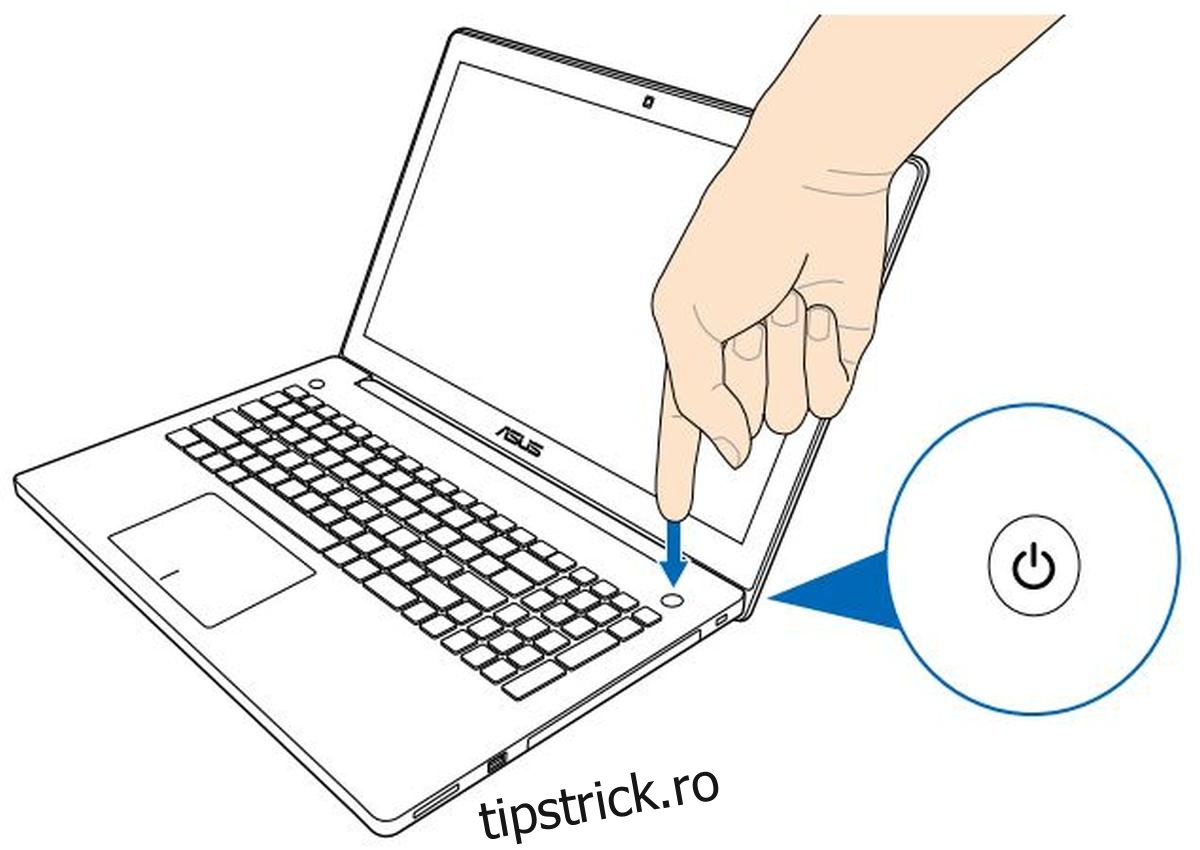BIOS-ul este sistemul de bază de intrare/ieșire cu care vine ambalat fiecare laptop și desktop de pe piață. În mod normal, nu trebuie să îl utilizați dacă aveți Windows instalat. De fapt, există puține motive să fie nevoie să-l accesezi în primul rând. Acestea fiind spuse, nu este ceva ce nu trebuie să-l schimbi niciodată. BIOS-ul conține setări de sistem pe care ar putea fi necesar să le modificați ocazional. De exemplu, BIOS-ul este locul în care vă schimbați primul dispozitiv de pornire. Este foarte ușor să accesezi BIOS pe computerul tău. Când porniți în sistem, trebuie să atingeți o anumită cheie. Trebuie să îl atingeți înainte de a vedea sigla de pornire Windows. Singura parte dificilă este să știi ce tastă să apeși. Cheia diferă de la sistem la sistem, așa că vom încerca să alcătuim o listă cu aceste chei pentru fiecare PC disponibil.
Asigurați-vă că nu aveți pornire rapidă activată pe Windows. Este posibil să trebuiască să utilizați tasta Fn în plus față de celelalte taste funcționale atunci când încercați să accesați BIOS.
Cuprins
Acer
Atingeți tasta F2 în mod repetat sau țineți-o apăsată când porniți laptopul ASUS pentru a accesa BIOS.
ASUS
F2
Țineți apăsată tasta F2 și apoi apăsați butonul de pornire. Continuați să țineți apăsată tasta F2 până când vedeți ecranul BIOS (Imagine prin amabilitatea paginii de asistență ASUS).
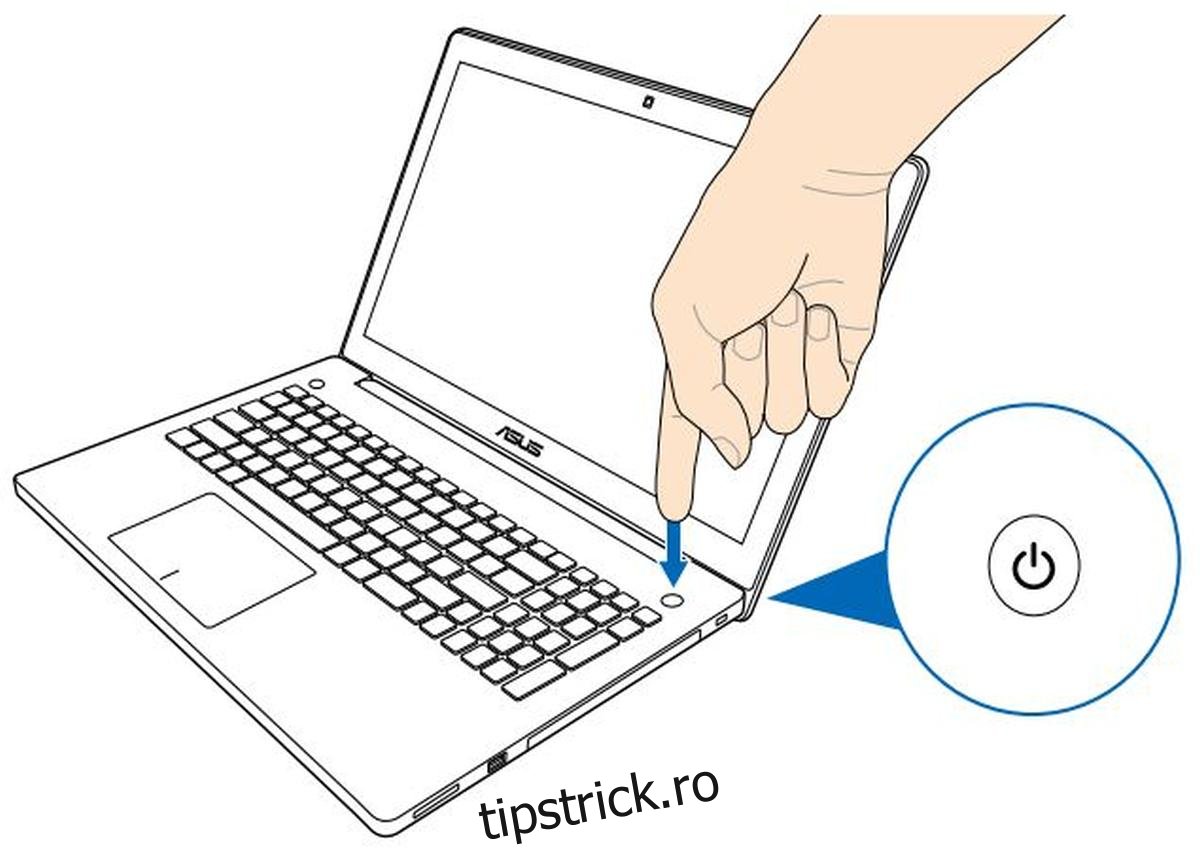
Tasta Del
Dacă tasta F2 nu vă duce la BIOS, poate fi necesar să încercați tasta Delete, ie. Atingeți este când porniți în sistemul dvs. sau țineți apăsat când porniți pentru a ajunge la BIOS.
Dell
Tasta BIOS de pe un laptop Dell este tasta F2. Porniți laptopul și atingeți în mod repetat tasta F2. Fiți avertizat că este posibil să fie nevoie să țineți apăsată tasta Fn când atingeți tasta F2.
HP
Cheia de acces la BIOS diferă de la un produs HP la altul. Nu au standardizat acest lucru și există destul de multe chei pe care va trebui să le încercați.
Escape + F10
Cea mai comună tastă este tasta Escape. Porniți laptopul și atingeți tasta Escape. Veți vedea o listă cu alte meniuri pe care le puteți accesa și BIOS-ul dvs. va fi unul dintre ele. Setarea BIOS va fi asociată cu tasta F10. Atingeți-l pentru a accesa BIOS-ul de pe laptopul HP. Acest lucru înseamnă practic că trebuie să atingeți două taste pentru a ajunge la BIOS.
F10
Pe unele laptop-uri HP, atingerea tastei F10 vă va duce la setările BIOS.
F2
Atingeți F2 când porniți laptopul. Veți vedea un al doilea meniu care vă spune ce tastă F să apăsați pentru a ajunge la BIOS.
F6
Dacă cele trei combinații de mai sus nu funcționează, încercați tasta F6. Procesul este același. Reporniți laptopul și atingeți tasta F6.
Lenovo
Laptopurile Lenovo au câteva seturi de chei diferite, în funcție de modelul de laptop pe care îl aveți.
F1
Dacă dețineți un Lenovo Thinkpad sau ThinkCenter, atingeți tasta F1 când porniți laptopul. Așteptați ecranul/logo-ul Lenovo și apoi atingeți tasta pentru a ajunge la meniul BIOS. Sistemul dvs. va emite un bip când sunteți înăuntru.
F2
Dacă dețineți o idee Lenovo sau ceva care nu este un Thinkpad sau ThinkCenter, încercați să utilizați tasta F2 la pornirea sistemului.
Samsung
Porniți sistemul și așteptați să apară sigla Samsung. Atingeți tasta F2 pentru a accesa BIOS. Ecranul BIOS-ului poate diferi de la un model de laptop la altul, dar cheia de acces la acesta va fi întotdeauna aceeași.
Sony
Sony avea niște laptopuri cu aspect grozav pe vremea aceea. Aveau o linie destul de bogată, așa că în mod firesc vă puteți aștepta la unele variații cu privire la modul de a ajunge la BIOS.
F2+Buton de pornire
Dacă dețineți un laptop Sony Vaio din seria S sau Z, țineți apăsată tasta F2 și apoi apăsați butonul de pornire pentru a porni sistemul. Nu eliberați tasta F2 până nu ajungeți la BIOS.
Cheie de asistență
Porniți sistemul și atingeți tasta Asistență pentru a ajunge la BIOS. Tasta Assist este o cheie specială pe care nu o veți găsi pe alte laptop-uri. S-ar putea să nu îl aveți nici pe toate laptopurile Sony, dar dacă modelul dvs. are cheia de asistență, vă poate duce direct la BIOS. Se pare că este prezent pe seria Vaio Z Flip.

Toshiba
F2
Atingeți tasta F2 pentru a accesa BIOS-ul de pe laptopul Toshiba.
F12
Dacă tasta F2 nu funcționează, trebuie să reporniți sistemul și să atingeți tasta F12 pentru a ajunge la setările BIOS.
Setări Windows 10
Țineți apăsată tasta Shift și faceți clic pe Restart start din meniul de alimentare. Aceasta vă va reporni sistemul, dar veți vedea opțiunile avansate de pornire în loc să porniți pe desktop. Faceți clic pe Depanare>Opțiuni avansate>Setări UEFI Firmware și faceți clic pe Restart. Veți porni în BIOS. Nu se vor pierde date și nu se va întâmpla nimic cu instalarea Windows.